
- •Магістерська робота
- •«Формування навичок роботи в adobe photoshop cs5 у майбутніх операторів комп’ютерної верстки»
- •Розділ і Особливості підготовки робітників – майбутніх операторів комп’ютерної Верстки до професійної діяльності
- •1.1. Стан підготовки фахівців в галузі комп’ютерних технологій у внз і-іі рівня акредитації
- •1.2. Характеристика програмного забезпечення для підготовки фахівців робітничої спеціальності «Оператор комп’ютерної верстки»
- •Розділ іі Практичне застосування програмного забезпечення Adobe Photoshop cs5
- •2.1. Особливості растрової графіки як елемента роботи з об’єктами комп’ютерної верстки
- •2.2. Функціональні можливості Adobe Photosop cs 5
- •2.3. Обробка растрових зображень інструментальними засобами Adobe Photoshop cs 5
- •Розділ ііі Реалізація Adobe Photoshop у навчально-практичній підготовці оператора комп’ютерної верстки
- •3.1. Аналіз навчальної програми з підготовки операторів комп’ютерної верстки та умов їх реалізації.
- •3.2. Методика використання програмного забезпечення для формування професійної готовності майбутніх операторів комп’ютерної верстки.
- •Лабораторно-практичне заняття №1
- •План заняття
- •Хід заняття
- •V. Виконання лабораторно-практичного завдання
- •Vіi. Перевірка засвоєних знань
- •Viіі. Підведення підсумків
- •3.3. Методика організації експериментального дослідження
- •Висновки
- •Список використаних джерел
- •Додатки Додаток а Лабораторно-практичне заняття №2
- •План заняття
- •Хід заняття
- •V. Виконання лабораторно-практичного завдання
- •Vі. Перевірка засвоєних знань
- •Viі. Підведення підсумків
- •Viiі. Домашнє завдання
- •Додаток б Лабораторно-практичне заняття №3
- •План заняття
- •Хід заняття
- •V. Виконання лабораторно-практичного завдання
- •VI. Перевірка засвоєних знань
- •Viі. Підведення підсумків
- •Viiі. Домашнє завдання
- •Додаток в Лабораторно-практичне заняття №4
- •План заняття
- •Хід заняття
- •V. Виконання лабораторно-практичного завдання
- •VI. Перевірка засвоєних знань
- •Viі. Підведення підсумків
- •Viiі. Домашнє завдання
2.2. Функціональні можливості Adobe Photosop cs 5
Растровий графічний редактор Photoshop, є одним із численних пакетів для обробки та збереження мультимедійних об’єктів, від компанії Adobe. Photoshop – прикладне програмне забезпечення призначене для редагування зображень на професійному рівні. Окрім редагування графічних об’єктів, відсканованих або знятих на цифрову фотокамеру зображень, цей редактор дає можливість створювати рисунки.
Для аналізу функціональних можливостей Adobe Photosop CS 5, варто відзначити функції та засоби, що залишилися від більш ранніх версій Photosop.
Незважаючи на те, що спочатку програма була розроблена як редактор зображень для поліграфії, в наш час вона широко використовується у WEB-дизайні. У версії CS 2.0 була включена спеціальна програма для цих цілей Adobe ImageReady, яка була виключена з версії CS3 за рахунок інтеграції її функцій у Photoshop, а також включення в лінійку програмних продуктів Adobe Fireworks, що перейшло у власність Adobe після придбання компанії Macromedia [34, с.246].
Photoshop тісно пов’язаний з іншими програмами для обробки медіафайлів, анімації та іншої творчості. Спільно з такими програмами, як Adobe ImageReady (програма скасована у версії CS3), Adobe Illustrator, Adobe Premiere, Adobe After Effects і Adobe Encore DVD, він може використовуватися для створення професійних DVD, забезпечує засоби нелінійного монтажу і створення таких спецефектів, як фони, текстури для телебачення, кінематографу і всесвітньої павутини. Основний формат Photoshop – PSD, можна експортувати й імпортувати всіма програмними продуктами, переліченими вище. Photoshop CS підтримує створення меню для DVD дисків та роботу з тривимірними шарами.
Через високу популярність Photoshop, підтримка файлів його формату була реалізована в основних конкурентів, таких як Macromedia Fireworks, Corel PHOTO-PAINT, Pixel image editor, WinImages, GIMP, Jasc Paintshop Pro та ін.
Photoshop підтримує колірні моделі або способи опису кольорів зображення:
RGB
LAB
CMYK
Grayscale
Bitmap
Duotone
Indexed
Multichannel
Підтримується обробка зображень, як з традиційною глибиною кольору (8 біт, 256 градацій яскравості на канал), так і з підвищеною (16 біт, 65536 відтінків у кожному каналі). Можливе збереження у файлі додаткових елементів: направляючих (Guide), каналів (наприклад, каналу прозорості Alpha channel), шляхів виділення (Clipping path), шарів, що містять векторні і текстові об’єкти. Файл може включати колірні профілі (ICC), функції перетворення кольору (transfer functions) [25, с.201].
Photoshop v.10.0 має назву «Photoshop CS3». Абревіатура «CS3» означає, що продукт інтегрований в третю версію пакету програм «Adobe Creative Suite». У попередніх продуктах – Photoshop CS, з метою відмінності від колишніх версій і зміцнення належності до нової лінійки продуктів, змінено символ програми: замість зображення ока, яке було присутнє у попередніх версіях, у стильовому вирішенні використовувалося зображення пір’я. У Photoshop CS3 в іконі додатку та екрані-заставці використовуються букви з назви продукту «Ps» на синьому градієнтному фоні. Список нововведень включає в себе новий інтерфейс, збільшену швидкість роботи, новий Adobe Bridge, фільтри й інструменти, а також додаток Device Central, що дозволяє здійснювати попередній перегляд роботи в шаблонах популярних пристроїв, наприклад мобільних телефонів.
Останні версії включають в себе Adobe Camera RAW – плагін, розроблений Томасом Ноллом (Thomas Knoll), за допомогою якого можна читати RAW-формати різних цифрових камер та імпортувати їх безпосередньо у «Photoshop» з можливістю попереднього ретушу [21, с.211].
Незважаючи на те, що «Photoshop» практично монополізує професійний ринок, висока ціна призвела до появи конкуруючих програмних продуктів, що займають середню і нижчу цінову нішу ринку, деякі з яких, наприклад GIMP, абсолютно безкоштовні. Для завоювання значної частини ринку і протистояння високим показникам нелегального використання своїх професійних продуктів, Adobe представив програми середнього і нижчого класу Photoshop Elements і «Photoshop» Album. Перша програма є платною неповною версією Photoshop, друга – розповсюджується безкоштовно і використовується для організації та елементарної обробки зображень. Продукт націлений на аматорський ринок, оскільки обмежена функціональність робить Photoshop Elements непридатним для підготовки зображень до друку. Програма «Adobe Photoshop Lightroom» є аналогом проявлення фотоплівки, тільки у цій програмі користувач працює з «цифровим негативом». Це програмне забезпечення дало змогу простої ретуші фотознімків та організації їх каталогу [24, с.256 ].
Розширена версія програми Adobe Photoshop Extended призначена для більш професійного використання, а саме у процесі створення фільмів, відео, мультимедійних проектів, тривимірного графічного дизайну і веб-дизайну, для роботи в галузях виробництва, медицини, архітектури та проведення наукових досліджень. У програмі Adobe Photoshop Extended сучасних версій (CS4, CS5) можна відкривати і працювати з 3D-файлами, створюваними такими програмами, як Adobe Acrobat 3D, 3ds Max, Maya і Google Earth. Photoshop підтримує формати файлів: 3D, U3D, 3DS, OBJ, KMZ і DAE. Можна також використовувати елементи тривимірної графіки, які зручно експортувати у двовимірне зображення. Доступні деякі операції для обробки 3D-моделі: робота з каркасами, вибір матеріалів з текстурних карт, налаштування світла. Програма дозволяє створювати написи на 3D-об’єкті, обертати моделі, змінювати їх розмір і положення в просторі. Adobe Photoshop Extended включає в себе команди з перетворення плоских фотографій у тривимірні об’єкти певної форми, банка, піраміда, циліндр, сфера, конус та ін.
Для імітації руху у Photoshop можна створювати кадри мультиплікації, відео зображення, використовуючи шари графічного об’єкта. Після редагування зберігаємо інформацію у форматі файлу GIF-анімації або PSD, який можна переглянути у будь-яких відеопрогравачах, таких як Adobe Premiere Pro або Adobe Effects. Доступне відкриття або імпортування відеофайлів і послідовності зображень для редагування і ретушування, створення відеоряду мультиплікації та експорт інформації у файл формату QuickTime, GIF-анімацію або послідовність зображень. Є можливість редагувати відеокадри, трансформувати, клонувати, застосовувати до них маски, фільтри, різні способи накладення пікселів, з допомогою відповідних інструментів, можна створити зображення. Photoshop підтримує файли DICOM (Digital Imaging and Communications in Medicine) цифрові зображення і комунікації в медицині. Для відкритого в Photoshop DICOM-файлу можна використовувати будь-який інструмент Photoshop для корекції і ретушування зображень [21, с.345].
За допомогою програми Photoshop Extended можна розглядати MATLAB-зображення, обробляти їх у програмі Photoshop, комбінувати команди MATLAB з технологіями обробки зображень Photoshop. Як тільки встановлюється зв’язок Photoshop з програмою MATLAB, у командному рядку MATLAB можна вводити команди, що негайно виконуються у Photoshop. Файли програми MATLAB мають розширення: m, fig, rpt, mat, mdl. Комунікація між Photoshop і MATLAB використовує інтерфейс Photoshop JavaScript і бібліотечний інтерфейс MATLAB.
Abode Photoshop CS5 має зручний інтерфейс (рис. 2.4).
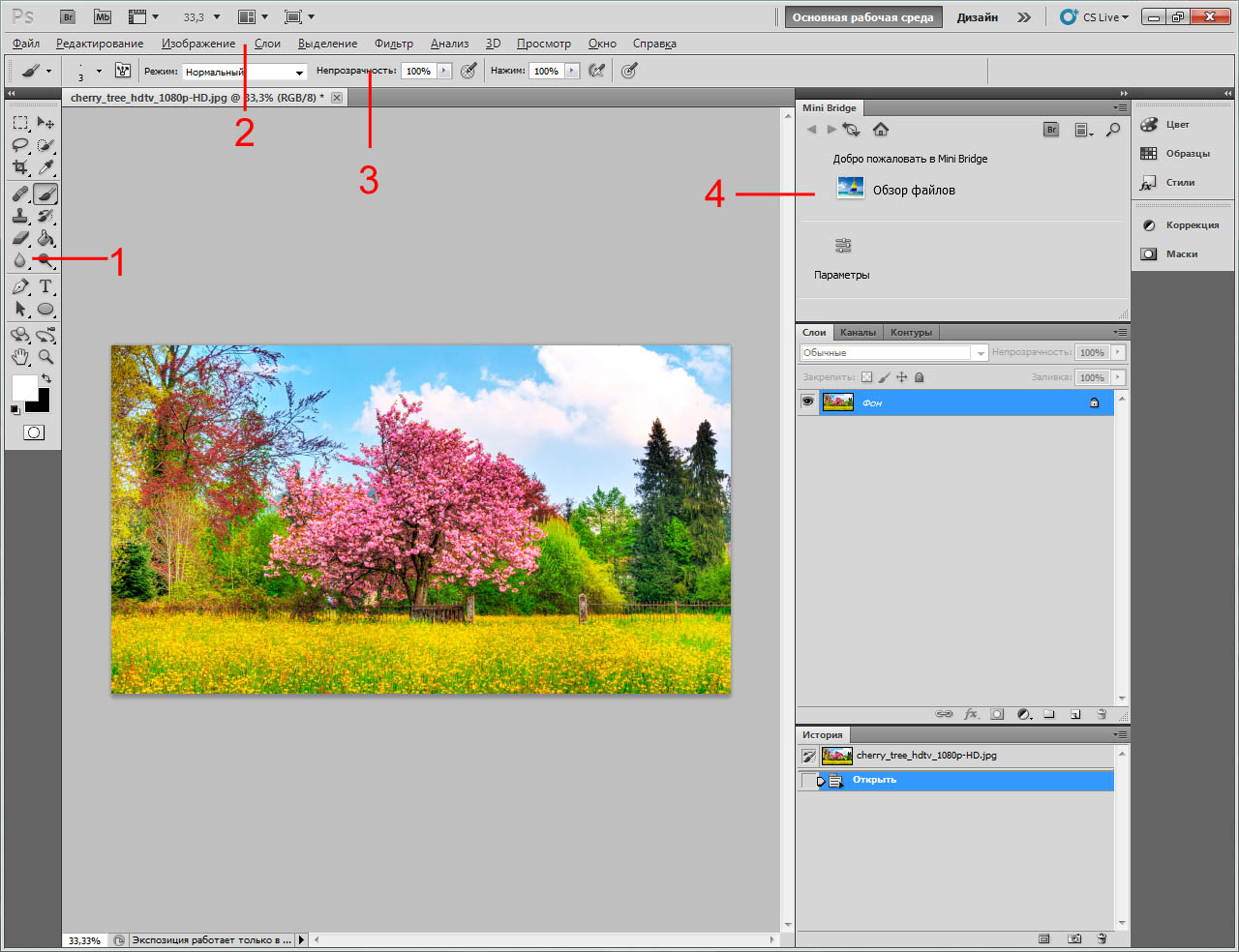
Рисунок 2.4 – Вікно робочого середовища редактора Abode Photoshop CS5
1 – панель інструментів; 2 – панель головного меню; 3 – панель підменю активного інструменту; 4 – бічна панель інструментальних засобів
Кожен користувач може обрати зручний для себе інтерфейс редактора, застосувавши клавішу панелі головного меню «Дизайн», що активує випадаючий список (рис. 2.5), з якого обирається вигляд робочої області.

Рисунок 2.5 – Список доступних інтерфейсів робочої області Adobe Photoshop CS5
Під час роботи у растровому редакторі Adobe Photoshop CS5, користувач може змінювати інтерфейс залежно від використання конкретної групи інструментів. Якщо це процес створення нового зображення, відповідно користувачу знадобляться засоби «Малювання», тому доцільно використати інтерфейс «Малювання» (рис. 2.5). Також, є можливість налаштовувати та розташовувати робочі вікна редактора у зручному для користувача порядку та зберігати їх, застосувавши команду «Нова робоча область…» (рис. 2.5).
Вибір кольорів. Палітра кольорів програми Adobe Photoshop (Color Picker) (рис. 2.6) дозволяє вибирати кольори переднього і заднього плану на спектральній шкалі або визначати координати кольорів за допомогою числових значень. Крім того, ця палітра дає можливість обирати кольори колірних моделей CMYK і RGB.

Рисунок 2.6 – Палітра кольорів Adobe Photoshop
Палітра кольорів програми Adobe Photoshop прийнята за замовчуванням в якості основної. Для її зміни необхідно натиснути кнопку «Бібліотеки кольорів». Щоб повернутися до неї після використання іншої палітри, потрібно вибрати з меню «Редагування» команду «Налаштуванняи» «Основні...». На екрані відкриється діалогове вікно «Основні установки» (рис. 2.7). У списку «Палітра кольорів» задаємо варіант «Adobe». Щоб її відкрити потрібно, клацнути мишею на палітру «Інструменти» (поле основний чи фоновий кольори).

Рисунок 2.7 – Вікно налаштувань Adobe Photoshop CS5
Шари. Новий документ, створений у програмі Adobe Photoshop, складається тільки з одного шару (заднього плану або фону). Його можна порівняти з полотном, на якому малюється картина. Фон може бути білим або пофарбованим у певний колір. Можна додавати в документ довільну кількість шарів, які можна порівняти з аркушами прозорої плівки, складеними один поверх іншого. Якщо шар не містить ніяких графічних елементів, то крізь нього буде видно всі інші шари [22, с.134].
Шари дають можливість редагувати окремі елементи зображення незалежно від інших об’єктів. Можна малювати, редагувати, об’єднувати, маскувати і переміщати вміст одного шару, при цьому не пошкоджуючи елементи, розташовані на інших шарах. Усі шари в документі мають однакову кількість пікселів, число каналів і загальний колірний режим, наприклад, RGB, CMYK чи «Градації сірого».
Документи, створені в більш ранніх версіях програми Adobe Photoshop, складаються з єдиного шару. Щоб додати нові шари в такий документ, потрібно їх зберегти у форматі Adobe Photoshop 3.0, оскільки починаючи з цієї версії стала доступною підтримка багатошарової структури документів.
Канали і маски. Adobe Photoshop використовує канали у двох цілях: для збереження колірної інформації та областей. Колірні канали створюються автоматично під час відкриття нового документа. Їх кількість залежить від колірної моделі, обраної для опису зображення. Наприклад, будь-яке RGB-зображення має три визначених канали: червоний, зелений і синій. Кожен канал призначений для збереження інформації про визначений колір. У документі є з’єднувальний канал, в якому відображаються всі кольори.
В Adobe Photoshop можна створювати в будь-якому документі додаткові канали (альфа-канали). Альфа-канали використовуються для збереження масок і створення нових зображень за допомогою спеціальних команд, що виконують обчислювальні операції над каналами. У процесі зміни кольорів, застосування фільтрів та інших ефектів до цілого зображення дозволяє ізолювати і захистити від модифікації окремі його фрагменти. Математична обробка дає можливість комбінувати канали різними методами на основі перерахування колірних значень пікселів [13, с.73].
Розмір файлу, що містить альфа-канали, залежить від інформації про кожний піксель в каналі. Додавання до зображення нового альфа-каналу збільшує розмір файлу, причому завжди на величину, рівну обсягу одного каналу. Це означає, що додавання альфа-каналу до RGB-зображення збільшує розмір файлу на одну третину, а в CMYK-зображенні – на чверть [12, с.56].
Поняття про фільтри. Фільтри, вбудовані в програму Adobe Photoshop, дають можливість застосовувати до зображення різноманітні ефекти. З їх допомогою можна створити мозаїчні ефекти, у випадковому порядку перерозподіляти колірні значення пікселів (додавати або зменшувати шум), імітувати присутність різних джерел світла, деформувати зображення, а також одержувати багато інших цікавих візуальних ефектів. Зокрема, «Замовлений фільтр» дозволяє створити і зберегти власний унікальний ефект, і застосовувати його до іншого зображення.
Adobe Photoshop підтримує фільтри, що встановлюються додатково, (Доповнення), розроблені іншими фірмами-виробниками. Встановлені додаткові фільтри відображаються в меню «Фільтр» і використовуються аналогічно вбудованим. Така архітектура дозволяє будь-яким розробникам створювати спеціальні модулі, що можуть бути використані в програмі Adobe Photoshop [25, с. 245].
Застосування фільтра до окремого шару може радикальним шляхом змінити зображення, зокрема, під час використання фільтра «Ефекти висвітлення», або в процесі зміні непрозорості активного шару. Щоб застосувати фільтр до шару, він повинен містити певні пікселі. Це не означає, що на даному шарі обов’язково повинні розміщуватися кольорові елементи, у деяких випадках можна створювати шари, заповнені нейтральним кольором, і застосувати фільтри до шарів, що є фактично прозорими.
Більшість вбудованих фільтрів програми Adobe Photoshop дають можливість оцінити ефект від використання фільтра, перед його безпосереднім застосуванням. Використання фільтра (особливо до великого зображення) може виявитися доволі тривалим процесом (усе залежить від потужності ПК), однак задавши параметр «Перегляд» та виконавши модифікацію можна заощадити час та уникнути непередбачуваних результатів [21, с.213].
Діалогові вікна окремих фільтрів містять вбудоване поле перегляду, в якому відображається ефект застосування фільтра на активному шарі. Якщо потрібну ділянку шару не видно у полі перегляду, потрібно клацнути мишею у вікні документа або в центр потрібного фрагменту. Щоб налаштувати положення фрагменту в полі перегляду, встановлюємо на ньому курсор (при цьому тимчасово активізується інструмент «рука») натиснувши ЛКМ і зміщуємо його в потрібний бік. За допомогою кнопок «+» і «-» можна збільшувати і зменшувати масштаб відображення в полі перегляду.
